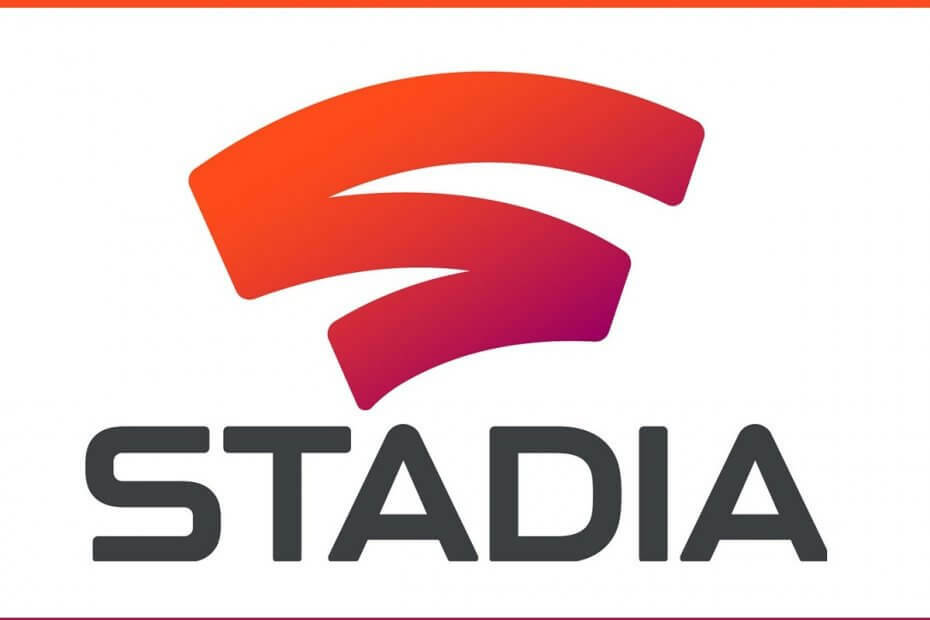
Questo software manterrà i tuoi driver attivi e funzionanti, proteggendoti così da errori comuni del computer e guasti hardware. Controlla subito tutti i tuoi driver in 3 semplici passaggi:
- Scarica DriverFix (file di download verificato).
- Clic Inizia scansione per trovare tutti i driver problematici.
- Clic Aggiorna driver per ottenere nuove versioni ed evitare malfunzionamenti del sistema.
- DriverFix è stato scaricato da 0 lettori questo mese.
Google Stadia è un servizio di cloud gaming gestito da Google. Poiché si tratta di un servizio di cloud gaming, non è necessario alcun hardware aggiuntivo per giocare a nessuno dei giochi della libreria.
L'unico requisito per utilizzare il servizio è disporre di una connessione Internet stabile. Tuttavia, devi anche utilizzare Google Chrome programma di navigazione in rete su computer desktop o disporre di uno smartphone Pixel, tablet Chrome OS e Chromecast se si desidera eseguire lo streaming del servizio.
Poiché il secondo requisito è un must, la tua unica variabile in termini di prestazioni che otterrai rimane la tua connessione Internet.
Normalmente, se stai giocando a giochi per giocatore singolo su Stadia, la latenza non sarebbe un grosso problema. Tuttavia, la libreria di Stadia include anche giochi multiplayer e qualsiasi tipo di latenza in questi titoli può fare la differenza tra vincere o perdere.
Pertanto, la connettività potrebbe essere una priorità per alcuni utenti di Google Stadia. Ecco perché abbiamo creato questa guida, per mostrarti cosa puoi fare per massimizzare la tua connettività.
Come posso massimizzare la connettività di Google Stadia?
1. Scegli Ethernet su Wi-Fi
Non importa quanto sia buono il tuo piano di abbonamento a Internet, c'è sempre una grande differenza in termini di prestazioni tra una connessione Ethernet e una connessione Wi-Fi.
Questo perché le connessioni Ethernet non soffrono di alcun problema che possa influire sulla connettività, come la distanza tra i dispositivi o le interferenze con altri dispositivi elettronici.
Inoltre, il vecchio router ha prestazioni ridotte, mentre un cavo fornirà la stessa velocità di prim'ordine o non funzionerà affatto.
Segnale Wi-Fi lento sul tuo laptop? Prova le soluzioni nell'articolo per una soluzione rapida.
2. Mantieni la connessione a 5 GHz
Se un cavo Ethernet non è un'opzione, ma il tuo router supporta sia una connessione a 2,4 GHz che una a 5 GHz, scegli sempre quella a 5 GHz. Poiché attualmente non molti dispositivi domestici supportano la connettività a 5 GHz, ci sono poche possibilità che questo canale venga occupato troppo.
Pertanto, assicurati sempre che la tua console Google Stadia sia collegata alla banda a 5 GHz.
3. Scegli il controller ufficiale di Stadia
Al momento, il controller Stadia è l'unico controller supportato. Sebbene sia possibile un input da mouse e tastiera, è stato rivelato che anche loro hanno più latenza rispetto al controller.
Questo perché, a differenza delle altre periferiche che potrebbero connettersi a una console che utilizza un cavo USB o Bluetooth, il controller Stadia si connette direttamente allo stesso Wi-Fi della console.
4. Usa la modalità di gioco del router Nest
Google ha rilasciato una nuova linea di router specializzati chiamata Nest e includono anche una modalità di gioco integrata chiamata Modalità di gioco preferita. Questa è un'impostazione molto semplice che imposta semplicemente la console di Google Stadia come priorità rispetto ad altri dispositivi in termini di connettività.
Pertanto, anche se il canale ha molti dispositivi, la console Stadia otterrà comunque la migliore connessione.
Cerchi un buon router da gioco? Dai un'occhiata a questo articolo per le nostre scelte migliori.
5. Imposta manualmente la console Stadia come priorità del router
Non tutti possono permettersi un router Nest, ma ciò non significa che tu abbia nulla di cui preoccuparti. Molti altri router economici hanno un'impostazione di priorità incorporata all'interno.
La scelta di questa impostazione varia da un dispositivo all'altro, quindi assicurati di controllare le specifiche del tuo dispositivo per vedere se ha qualcosa di simile e come accedervi.
6. Migliora il segnale Wi-Fi con i sistemi mesh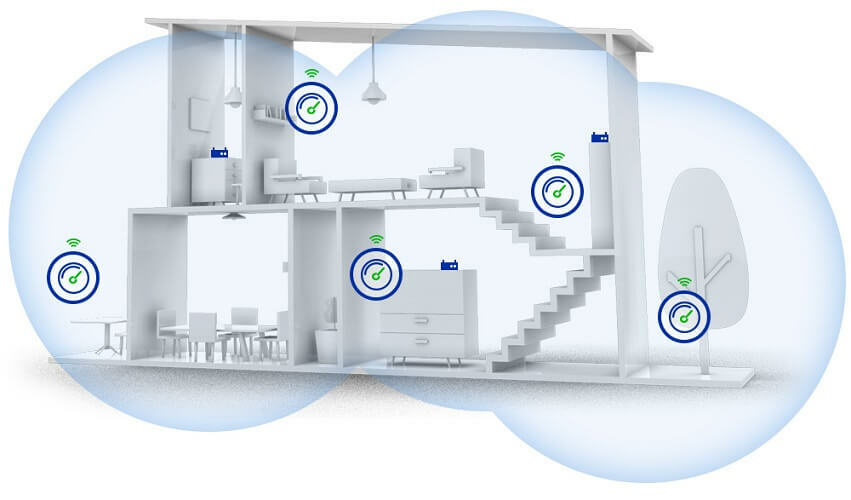
Poiché abbiamo già detto che i segnali Wi-Fi variano in base alla distanza e agli ostacoli, una buona idea è quella di disporre di un sistema Wi-Fi mesh diffuso in tutta la casa per fornire una connessione stabile ovunque.
7. Riduci la qualità del video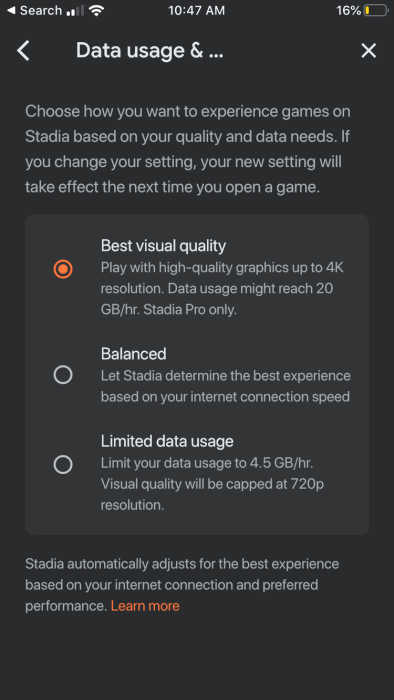
Nei giochi normali, abbassare la qualità del video significa che il gioco avrà un brutto aspetto a causa di trame scadenti, mancanza di ombre e cattiva illuminazione. Tuttavia, in Google Stadia ciò significa semplicemente che la qualità dello streaming è ridotta.
Pertanto, invece di eseguire lo streaming di giochi 4K al costo di circa 20 GB/h, eseguirai solo lo streaming a 720p per soli 4,5 GB/h. Questa impostazione è estremamente utile anche se disponi di un piano dati mensile limitato.
Devi assicurarti di non utilizzare tutto il tuo piano dati? Dai un'occhiata a questo articolo per i migliori monitor.
8. Attiva la modalità gioco della tua Smart TV TV
Se scegli Chromecast per utilizzare Google Stadia tramite una Smart TV, prova ad attivare la Modalità gioco del dispositivo. Ciò ridurrà il miglioramento dell'immagine al fine di fornire un framerate migliore e più fluido.
Nota: non tutti i televisori hanno questa opzione, quindi controlla le specifiche del tuo dispositivo per vedere se questa è una buona opzione o meno.
Pensieri di chiusura
Seguendo questi passaggi, dovresti essere in grado di ottenere una connessione migliore alla tua console Google Stadia. Sebbene alcune di queste soluzioni comportino un piccolo investimento, ne vale sicuramente la pena se apprezzi davvero un'esperienza di gioco di alta qualità.
Come si migliora la connettività a Google Stadia? Fatecelo sapere lasciando un messaggio nella sezione commenti qui sotto.
ARTICOLI CORRELATI DA VERIFICARE:
- Come utilizzare Google Stadia su Windows 10
- Può Google Stadia competere con Project xCloud di Microsoft?
- I migliori monitor di larghezza di banda per Windows 10

